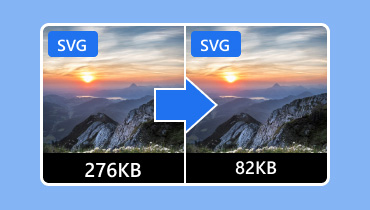Перекодируйте PNG в SVG с помощью лучших конвертеров PNG в SVG
PNG — формат файлов, более популярный, чем другие форматы изображений. Он также поддерживается практически всеми программами для просмотра изображений. Однако, если вы работаете с логотипами или значками, этот формат может давать размытые изображения, что не устраивает пользователей. Если вы хотите сохранить качество своих логотипов и значков, лучше всего конвертировать их в... PNG в SVGSVG — идеальный формат, поскольку он основан на математических уравнениях, а не на сетке. Этот формат позволяет масштабировать изображения до любого размера без потери качества. Поэтому, если вы ищете лучший способ перекодировать PNG-файлы в формат SVG, ознакомьтесь с этой публикацией, где мы расскажем обо всех лучших процедурах конвертации.

СОДЕРЖИМОЕ СТРАНИЦЫ
Часть 1. Зачем конвертировать PNG в SVG
Основная причина преобразования PNG в SVG — преодоление фундаментального ограничения растровой графики: потери качества при больших масштабах. Файл PNG состоит из фиксированной сетки пикселей, то есть имеет фиксированное разрешение. При увеличении изображения сверх исходных размеров программе приходится угадывать, какие новые пиксели добавить, что приводит к размытому, блочному и непрофессиональному изображению. Это делает формат PNG непригодным для логотипов, иконок и иллюстраций, которые должны выглядеть чётко на различных устройствах, от небольшого экрана мобильного телефона до большого монитора настольного компьютера или даже печатного баннера. По сути, PNG статичен и зависит от разрешения, в то время как современный дизайн требует гибкости и масштабируемости.
Если вы хотите преобразовать формат PNG в SVG для достижения наилучших результатов, вы можете воспользоваться методами, описанными в следующем разделе.
Часть 2. Как конвертировать PNG в SVG
Приходите к нам, и мы предоставим вам лучший процесс конвертации с помощью надежного конвертера PNG в SVG.
Метод 1. Конвертация PNG в SVG с помощью Illustrator
Adobe Illustrator — одна из лучших программ для эффективного преобразования PNG в SVG. С этой программой вы можете быть уверены в получении желаемого результата. Главное преимущество — возможность добиться лучшего качества, идеально подходящего для значков, логотипов и многого другого. Вы также можете использовать дополнительные функции для улучшения изображений. сделать фон прозрачным в Illustrator, что делает его отличным редактором изображений. Чтобы узнать, как преобразовать PNG в SVG, следуйте инструкциям ниже.
Шаг 1. После загрузки Illustrator запустите его и начните добавлять PNG-файл, нажав кнопку файл > Место вариант.
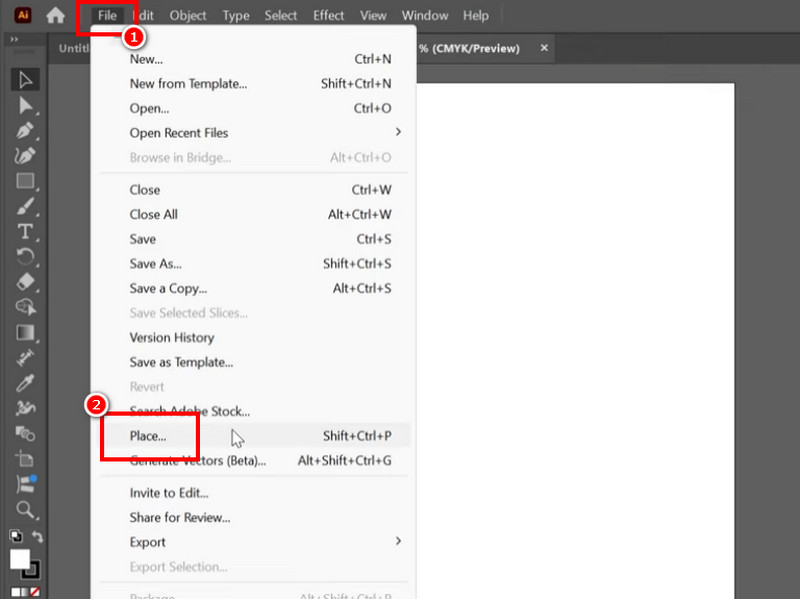
Шаг 2. Перейдите в раздел «Вид» и нажмите «Трассировка изображения». В открывшемся окне «Трассировка изображения» выберите «Цвет» в разделе «Режим» и нажмите След.
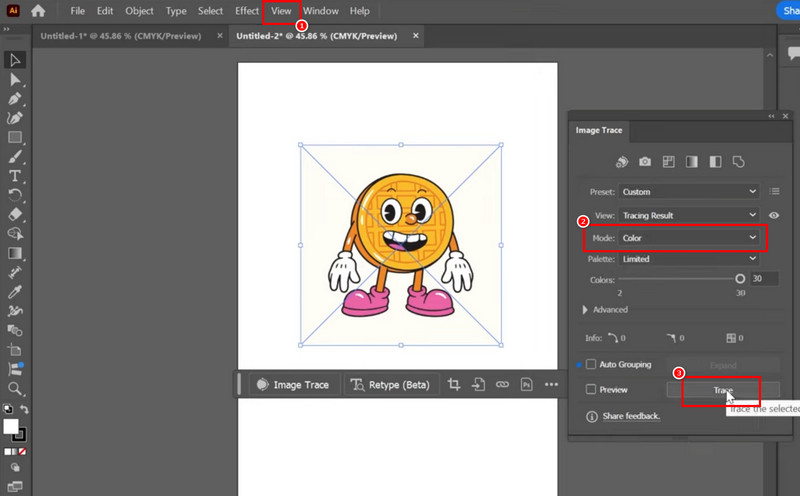
Шаг 3. Затем в разделе «Объект» выберите Трассировка изображения > Разгруппировать Вариант. С этим вы уже изменили PNG на SVG.
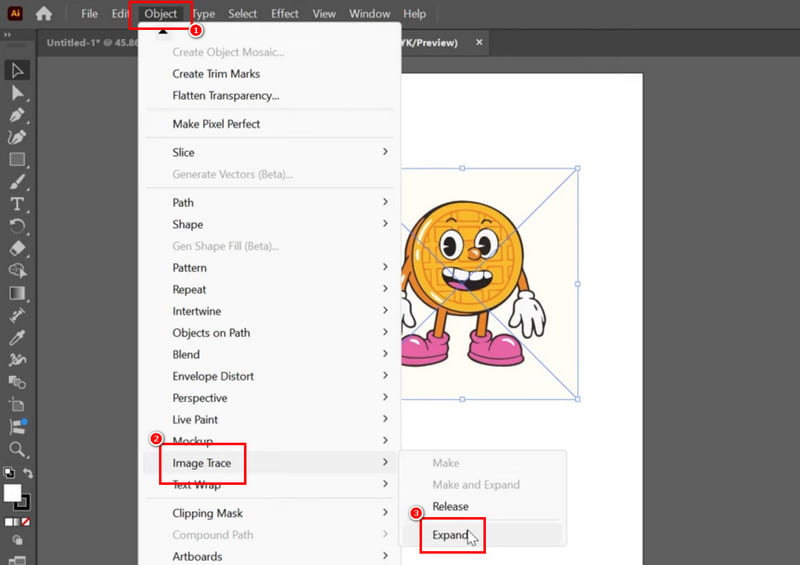
Шаг 4. Наконец, приступайте к файл > Сохранить как и выберите SVG в качестве выходного формата. Таким образом, вы получите нужный вам формат.
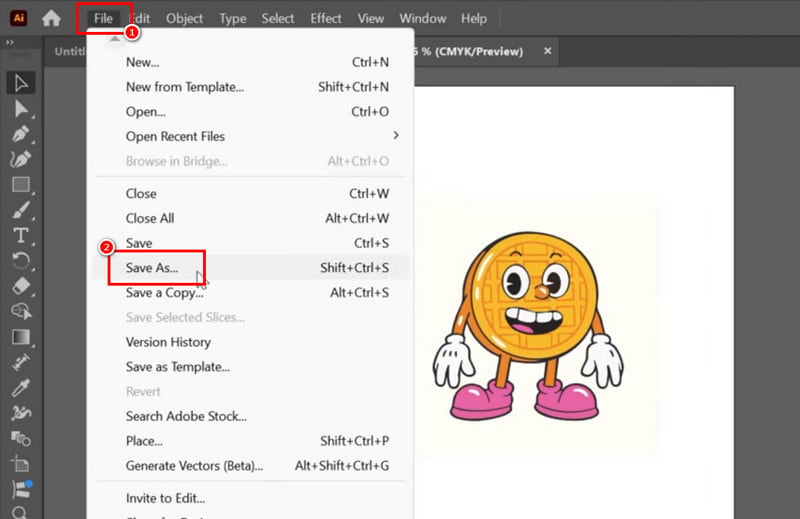
Метод 2. Конвертация PNG в SVG с помощью Photoshop
Adobe Photoshop — ещё один продвинутый инструмент для редактирования изображений, позволяющий мгновенно перекодировать PNG-файлы в SVG. Преимущество заключается в том, что вы можете добиться наилучшего качества, что обеспечивает более комфортный просмотр. Кроме того, как и в Illustrator, программа предоставляет доступ к расширенным функциям редактирования. Вы можете обрезать изображения, настраивать цвет, добавлять текст и многое другое. Единственный недостаток — необходимость покупки программы для полного раскрытия её потенциала. Чтобы узнать, как конвертировать PNG в SVG, выполните следующие действия.
Шаг 1. Скачать Adobe Photoshop на вашем компьютере. Затем добавьте изображение, чтобы начать процедуру конвертации.
Шаг 2. Перейдите к слою фотографии, щелкните его правой кнопкой мыши и выберите Выбрать пиксель После этого выберите инструмент «Прямоугольная область» и щелкните правой кнопкой мыши по изображению, чтобы выбрать параметр «Рабочий контур».
Шаг 3. Нажмите инструмент «Прямое выделение» и щелкните правой кнопкой мыши по изображению, чтобы выбрать Создать векторную маску С этим вариантом у вас уже будет SVG-файл.
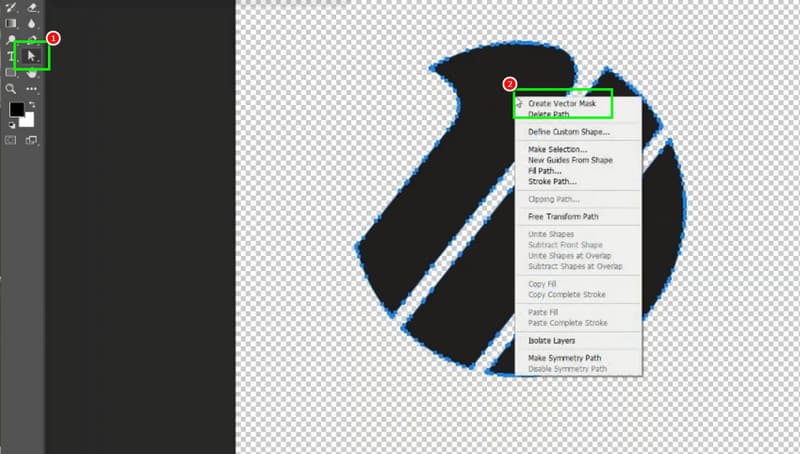
Шаг 4. Наконец, перейдите к файл > Экспорт > Экспортировать как и выберите SVG в качестве выходного формата.
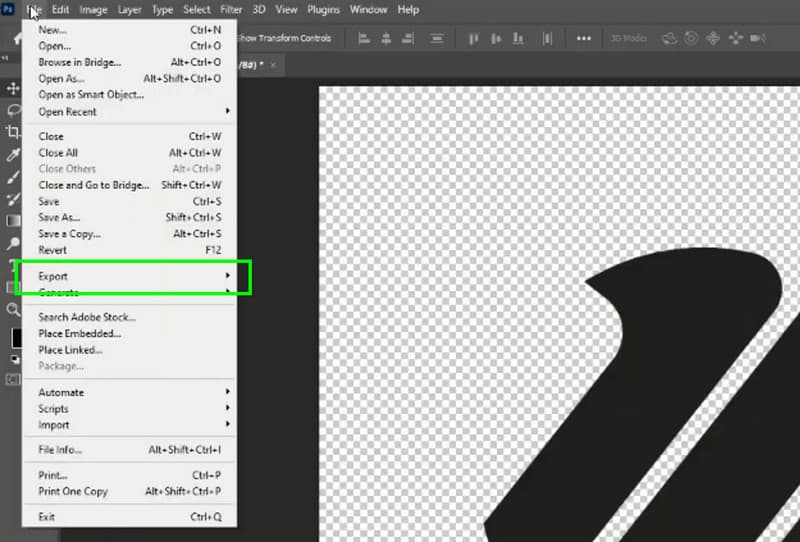
Метод 3. Конвертация PNG в SVG с помощью FreeConvert
Хотите бесплатно конвертировать PNG в SVG? Используйте БесплатноКонвертироватьЭтот онлайн-конвертер поможет вам получить нужный результат. Он также обеспечивает быстрый процесс конвертации, позволяя получить нужный результат всего за несколько секунд. Кроме того, благодаря функции пакетной конвертации вы можете работать с несколькими файлами. Вы также можете конвертировать больше файлов, например JPG в GIF, JPG в PNG, PNG в JPG и т. д. Следуйте инструкциям ниже и начните процесс конвертации.
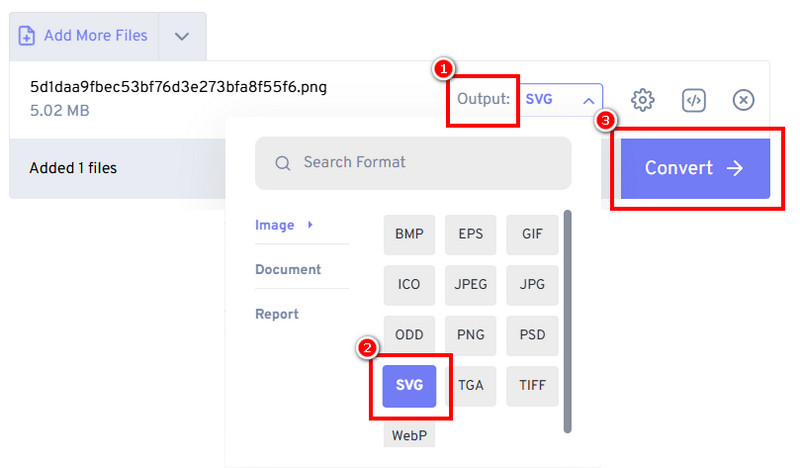
Шаг 1. Доступ к БесплатноКонвертировать Инструмент в вашем браузере. После этого нажмите «Выбрать файлы», чтобы загрузить PNG-файл, который вы хотите преобразовать.
Шаг 2. Затем в разделе «Выход» выберите формат SVG. Чтобы начать преобразование PNG в SVG, нажмите Перерабатывать.
Шаг 3. Наконец, отметьте галочкой Скачать чтобы сохранить преобразованный файл на вашем устройстве.
Благодаря этим процессам вы можете быть уверены, что преобразование PNG-файлов в формат SVG возможно. Поэтому положитесь на предложенные методы, чтобы добиться желаемого результата.
Часть 3. Бонус: как конвертировать SVG в PNG
Вы тоже ищете лучший способ конвертировать SVG-файл в формат PNG? Если да, то вы можете воспользоваться Vidmore Бесплатный онлайн-конвертер изображенийЭтот инструмент идеально подходит для перекодирования файлов SVG в формат PNG. Преимущество инструмента заключается в его простоте, что делает процесс конвертации простым и быстрым. Кроме того, вы можете быть уверены в получении удовлетворительного качества для более комфортного просмотра. Вы также можете конвертировать несколько изображений одновременно, что делает процесс ещё более впечатляющим. Поэтому, если вам нужен лучший конвертер SVG в PNG, вам стоит обратить внимание на Vidmore Free Image Converter Online.
Больше возможностей
• Инструмент имеет быстрый процесс конвертации.
• Поддерживает различные форматы, такие как GIF, PNG и JPG.
• Он может конвертировать файлы, не влияя на исходное качество.
• Инструмент доступен для всех веб-платформ.
Чтобы преобразовать SVG в PNG, вы можете воспользоваться подробной процедурой, описанной ниже.
Шаг 1. Откройте браузер и перейдите на главный сайт Vidmore Бесплатный онлайн-конвертер изображений.
Шаг 2. После этого выберите PNG в разделе «Выбрать выходной формат». Затем нажмите Плюс чтобы начать загрузку SVG-файла, который вы хотите преобразовать.
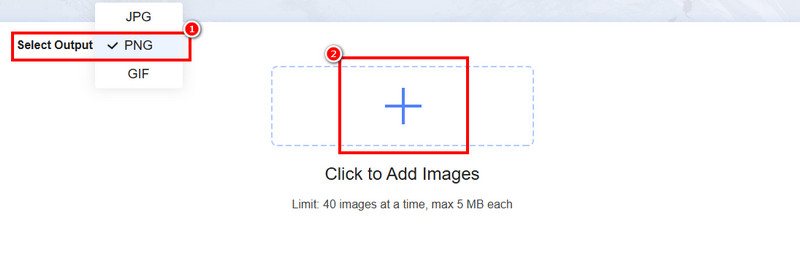
Шаг 3. После завершения процесса конвертации нажмите Скачать чтобы сохранить файл PNG на вашем устройстве.
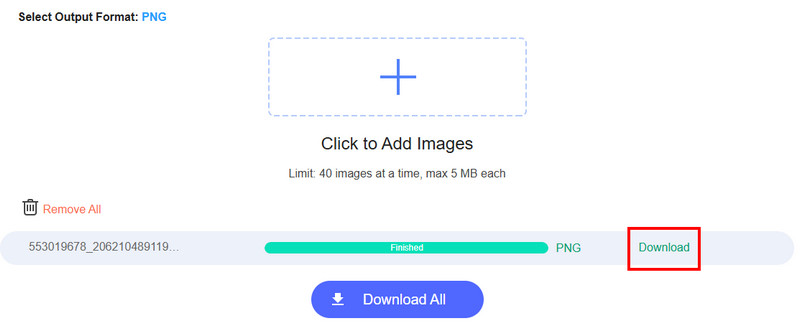
Благодаря этому процессу вы можете эффективно преобразовать SVG в PNG-файл. Этот инструмент также обеспечивает мгновенную конвертацию, что делает его лучшим онлайн-инструментом. Поэтому рассмотрите возможность использования этого конвертера SVG в PNG для достижения желаемого результата.
Часть 4. Часто задаваемые вопросы о PNG в SVG
Когда следует использовать файл PNG, а не SVG?
Что ж, оба формата превосходны и обеспечивают хорошее качество. Однако, если ваша основная задача — работа с пикселями и прозрачностью, то PNG-файл — правильный выбор.
Каковы преимущества SVG?
Использование формата SVG даёт ряд преимуществ. Вы можете добиться лучшего качества при работе с логотипами и значками. Кроме того, вы получаете меньший размер файла и лучшую совместимость с другими устройствами.
Что загружается быстрее, PNG или SVG?
Формат SVG может занимать меньше места, чем PNG. Поэтому, если вам нужна быстрая загрузка, следует выбрать формат SVG.
Вывод
Теперь вы узнали, как конвертировать PNG в SVG. Таким образом, вы можете положиться на шаги, описанные в этом руководстве, для достижения желаемого результата. Кроме того, если вы хотите конвертировать SVG-файл в PNG, мы рекомендуем использовать бесплатный онлайн-конвертер изображений Vidmore. С помощью этого инструмента вы можете перекодировать файлы, сохраняя качество, что делает его лучшим онлайн-инструментом.